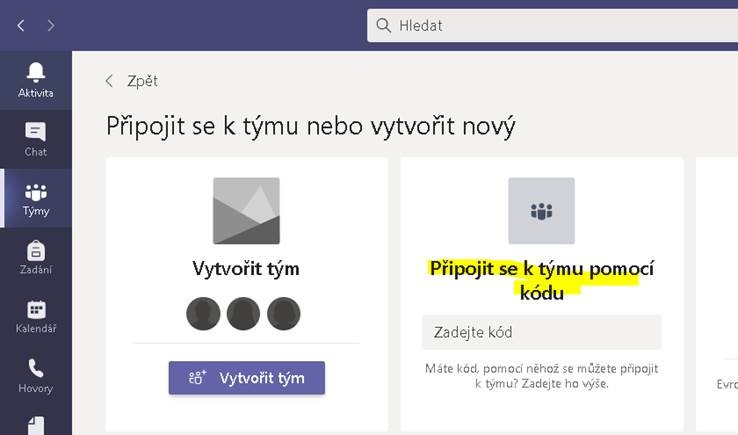TeamsPripojeni: Porovnání verzí
Skočit na navigaci
Skočit na vyhledávání
Bez shrnutí editace |
Bez shrnutí editace značka: editace z Vizuálního editoru |
||
| Řádek 3: | Řádek 3: | ||
[[Soubor:Teamspripojeni1.jpg|centre|900px]] | [[Soubor:Teamspripojeni1.jpg|centre|900px]] | ||
Uživatel, kterému přijde kód si spustí aplikaci MS Teams (musí být přihlášený UP účtem) a v aplikaci klikne na „Připojit se k týmu nebo vytvořit nový“. Zde je dále ikona „Připojit se k týmu pomocí kódu“ sem se zadá kód. | Uživatel, kterému přijde kód si spustí aplikaci MS Teams (musí být přihlášený UP účtem - login/PortalID@upol.cz a heslo jako do STAGu apod.) a v aplikaci klikne na „Připojit se k týmu nebo vytvořit nový“. Zde je dále ikona „Připojit se k týmu pomocí kódu“ sem se zadá kód. | ||
[[Soubor:Teamspripojeni2.jpg|centre|900px]] | [[Soubor:Teamspripojeni2.jpg|centre|900px]] | ||
Aktuální verze z 11. 10. 2022, 12:15
Správce týmu vygeneruje v nastavení týmu jedinečný kód, který odešle mailem lidem, kteří se mají k týmu připojit. Současně může správce odeslat i internetový odkaz na daný tým, ale není to nutné.
Uživatel, kterému přijde kód si spustí aplikaci MS Teams (musí být přihlášený UP účtem - login/PortalID@upol.cz a heslo jako do STAGu apod.) a v aplikaci klikne na „Připojit se k týmu nebo vytvořit nový“. Zde je dále ikona „Připojit se k týmu pomocí kódu“ sem se zadá kód.